ሥርዓተ ነጥብን ለማረም በ Microsoft Word ውስጥ የፊደል ማረም መሣሪያን ይጠቀሙ። የ F7 ቁልፍን (በዊንዶውስ ላይ) በመጫን ፣ በማያ ገጹ ታችኛው ጠርዝ ላይ ያለውን ትንሽ ካሬ አዶ ጠቅ በማድረግ ወይም በግምገማው መለያ ስር “ፊደል እና ሰዋሰው” ን ጠቅ ያድርጉ። እንዲሁም በቀይ ወይም በአረንጓዴ ዚግዛግ መስመር በራስ ሰር የተሰመረበትን የሰነድ ይዘት በቀኝ ጠቅ በማድረግ ሰነዱን እራስዎ ማንበብ ይችላሉ።
ደረጃ
ዘዴ 1 ከ 3 - በእጅ መፈተሽ
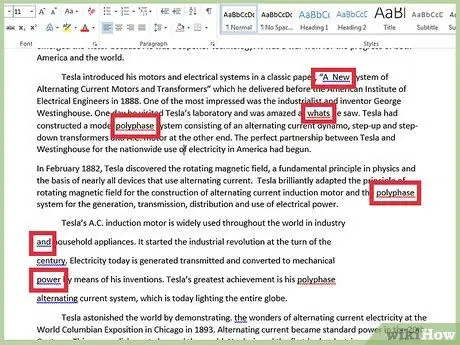
ደረጃ 1. በሰነዱ ውስጥ አረንጓዴ ወይም ቀይ መስመሮችን ይፈልጉ።
በአንድ ቃል ስር የዚግዛግ መስመሮች ካሉ ፣ ቃሉ ሰዋሰዋዊ ወይም አገባብ የተሳሳተ ነው ማለት ነው። ፊደል ሲሰሩ እነዚህ ምልክቶች በራስ -ሰር ስለሚታዩ የፊደል አጻጻፍ እና ሰዋሰው መሣሪያን መጠቀም አያስፈልግዎትም። አብዛኛዎቹ የቃሉ ስሪቶች ትንሽ የተሳሳቱ ቃላትን በራስ -ሰር ያስተካክላሉ ፣ ነገር ግን ሥርዓተ ነጥብ እራስዎ መታረም አለበት።
ከገጹ ግርጌ ፣ ከታች ግራ ጥግ አጠገብ ትንሽ የመጽሐፍ ምስል መኖር አለበት። መዥገር ካዩ በሰነዱ ውስጥ ምንም ስህተቶች የሉም ማለት ነው። ቀይ ኤክስ ካለ የመጽሐፉን አዶ ጠቅ ያድርጉ። ፕሮግራሙ የተለያዩ ስህተቶችን እና የተጠቆሙ እርማቶችን ያሳያል።
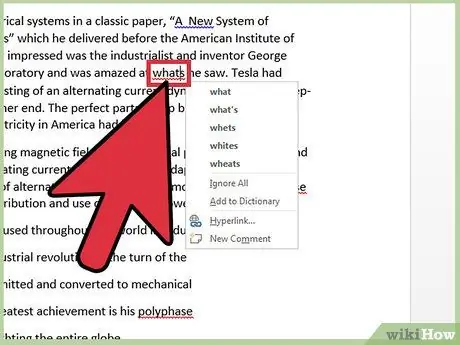
ደረጃ 2. የቀረቡትን ጥቆማዎች ለማየት በቀኝ ጠቅ ያድርጉ።
በቀይ ወይም አረንጓዴ በተሰመረበት ቃል ላይ በቀኝ ጠቅ ሲያደርጉ እርምጃዎችን እና ጥቆማዎችን የሚያቀርብ ምናሌ ይታያል። ለቃሉ ወይም ሐረግ የተጠቆሙትን “ትክክለኛ አማራጮች” ዝርዝር ማየት አለብዎት። እንዲሁም (ችላ ለማለት) ወይም ሁሉንም ችላ (ሁሉንም ችላ) የመተው አማራጭ አለዎት።
ለምሳሌ “ከ” ጋር ከጻፉ ፣ ቃሉ ቃሉን ወደ “በ” ለማረም አማራጭ ይሰጥዎታል ፤ ወይም “ያዳምጡ”።
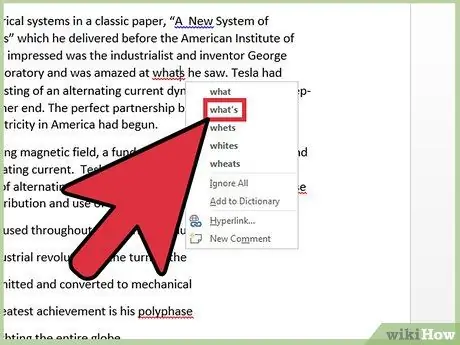
ደረጃ 3. ትክክለኛውን ጥገና ይምረጡ።
ትክክለኛውን ጥቆማ ጠቅ ያድርጉ ፣ እና ፕሮግራሙ የተሳሳተ ፊደል ያለውን ቃል እርስዎ በመረጡት ቃል ይተካዋል። እንደገና ፣ ጥርጣሬ ካለዎት ፣ የቃሉን ትክክለኛ የፊደል አጻጻፍ በመስመር ላይ ይመልከቱ።
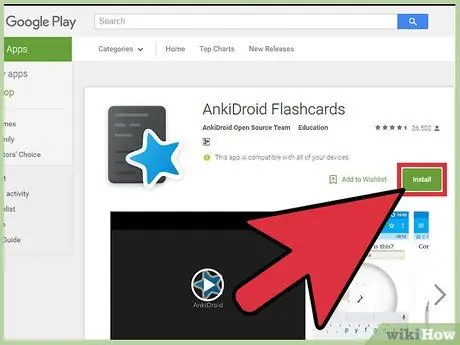
ደረጃ 4. ሥርዓተ ነጥብን በአግባቡ መጠቀምን ለመማር ይሞክሩ።
ብዙውን ጊዜ የተሳሳተ ፊደል ላላቸው ቃላት ትኩረት ይስጡ። እነሱ እንዲቀነሱ ከስህተቶች ለመማር ይሞክሩ። የፊደል አጻጻፍዎን ማረም ይለማመዱ ፣ እና ሲሳሳቱ ለራስዎ ለማወቅ ይሞክሩ። ችግር እያጋጠመዎት ከሆነ ትክክለኛውን ስርዓተ ነጥብ በመጠቀም ለመለማመድ ካርድ ወይም የሮጥ መተግበሪያ ይጠቀሙ።
ዘዴ 2 ከ 3 ፦ የሰዋሰው ቅንብሮችን መለወጥ
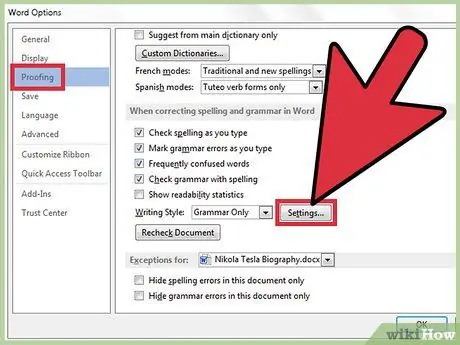
ደረጃ 1. ወደ ሰዋሰው ቅንብሮች መገናኛ ሳጥን ይሂዱ።
በቃሉ ውስጥ “ፋይል” የሚለውን መለያ ፣ ከዚያ “አማራጮች” ን ጠቅ ያድርጉ። ከዚያ “ማረጋገጫ” ን ጠቅ ያድርጉ ፣ ከዚያ “በቃሉ ውስጥ የፊደል አጻጻፍ እና ሰዋሰው ሲያስተካክሉ” ከሚለው ዝርዝር ውስጥ “ቅንጅቶች” ን ይምረጡ። ከዚህ ሆነው ፣ በዝርዝሮች ውስጥ ኮማዎች ፣ ድርብ ክፍተቶች ወይም በጥቅሶች ውስጥ በቃላት መጨረሻ ላይ አንዳንድ የተለመዱ የሥርዓተ ነጥብ ስህተቶችን ለመፈለግ ስፔል-ቼክን መንገር ይችላሉ።
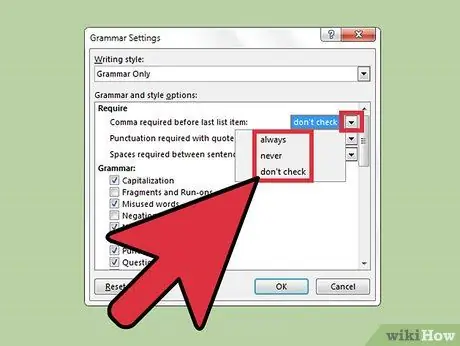
ደረጃ 2. በዝርዝሩ ውስጥ ካለው የመጨረሻው ንጥል በፊት ኮማውን ይፈትሹ።
እነዚህ ኮማዎች ብዙውን ጊዜ ኦክስፎርድ ኮማዎች ተብለው ይጠራሉ ፣ እና በዝርዝሮች ውስጥ ሊጠቀሙባቸው ወይም ላይጠቀሙባቸው ይችላሉ። በሰዋስው ቅንብሮች ምናሌ ውስጥ ፣ “ከመጨረሻው የዝርዝር ንጥል በፊት ኮማ ያስፈልጋል” በሚለው ስር ከሚከተሉት ቅንብሮች ውስጥ አንዱን ይምረጡ ፦
- አይፈትሹ (ምልክት አያድርጉ) - በሰዋስው ቼክ መሣሪያው በኮማ ላይ ተመስርተው ሁሉንም ዓረፍተ ነገሮች ምልክት እንዲያደርጉ ከፈለጉ “አይፈትሹ” የሚለውን ይምረጡ።
- በጭራሽ (በጭራሽ) ፦ የሰዋሰው ፈታሽ በዝርዝሩ ውስጥ ካለው የመጨረሻው ንጥል በፊት ኮማ ያላቸውን ዓረፍተ ነገሮች ምልክት ያደርጋል። ለምሳሌ ፣ “በጫካው ውስጥ እየጎበኘሁ ሳለ አንበሳ ፣ ነብር እና አጋዘን አየሁ”።
- ሁልጊዜ (ሁልጊዜ) - ቃል የመጨረሻ ኮማ የሌላቸውን ዓረፍተ ነገሮች ያሳውቅዎታል። ለምሳሌ ፣ “በጫካው ውስጥ እየጎበኘሁ ሳለ አንበሳ ፣ ነብር እና አጋዘን አየሁ”።
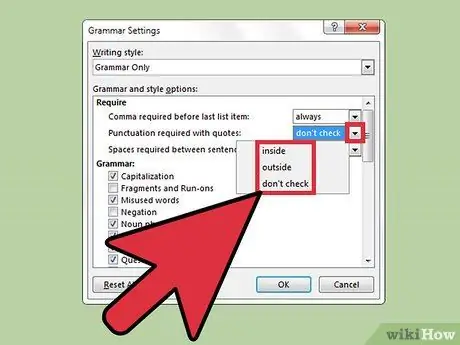
ደረጃ 3. በጥቅሱ ውስጥ ሥርዓተ ነጥብ ይፈልጉ።
ከ «ጥቅሶች ጋር ሥርዓተ ነጥብ ያስፈልጋል» በሚለው ሥር ከሚከተሉት አማራጮች ውስጥ አንዱን ይምረጡ ፦
- አይፈትሹ: ቃል በጥቅሶች እና በስርዓተ -ነጥብ መስተጋብር ላይ በመመርኮዝ ሀረጎችን አይሰይም።
- ውስጥ (ውስጥ) - ተጓዳኙ ኮማ ከጥቅስ ምልክት ውጭ በሚሆንበት ጊዜ ቃል በጥቅሱ ውስጥ ያለውን ሐረግ ምልክት ያደርጋል። ለምሳሌ ፣ ይህ ዓረፍተ ነገር ምልክት ይደረግበታል -ጃካ አርቲስቱን “ዲቫ” ብሎ ይጠራታል ፣ ግን ውበቷን በድብቅ ይወዳል።
- ውጭ (ውጭ): ቃል ተዛማጁ ኮማ በጥቅስ ምልክት ውስጥ ባለበት በጥቅሱ ውስጥ ያለውን ሐረግ ምልክት ያደርጋል። የሚከተሉት ዓረፍተ ነገሮች መለያ ይደረግባቸዋል - ጃካ አርቲስቱን “ዲቫ” ብላ ትጠራለች ፣ ግን ውበቷን በድብቅ ትወዳለች።
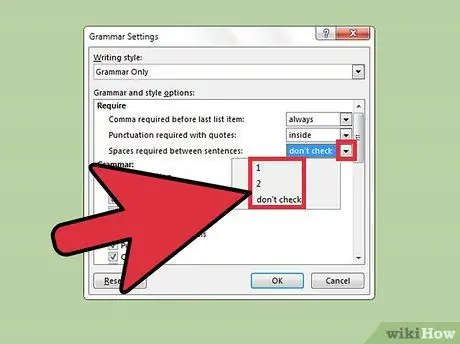
ደረጃ 4. በቃላት መካከል ያለውን ክፍተት ይፈትሹ።
ቃል በቃላት መካከል በጣም ብዙ ክፍተቶች ያሉባቸውን ዓረፍተ ነገሮች ሊያመለክት ይችላል። ከሚከተሉት አማራጮች ውስጥ አንዱን ይምረጡ
- አይፈትሹ: የሰዋስው አረጋጋጭ በሐረጎች ውስጥ ቦታዎችን ምልክት እንዲያደርግ ካልፈለጉ “አይፈትሹ” ን ይምረጡ።
- 1 (ቦታ) - ቃል በቃሉ እና በሚቀጥለው ዓረፍተ ነገር መካከል ከአንድ በላይ ቦታ ያላቸውን ሁሉንም ዓረፍተ ነገሮች ምልክት ያደርጋል።
- 2 (ቦታ) ፦ ሰዋሰው ፈታሹ ከወር በኋላ ነጠላ ወይም ከሁለት በላይ ቦታዎች ያላቸውን ዓረፍተ ነገሮች ምልክት ያደርጋል።
ዘዴ 3 ከ 3-የፊደል ማረጋገጫ መሣሪያን መጠቀም
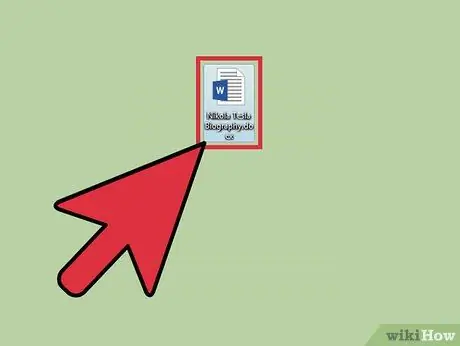
ደረጃ 1. ማረጋገጥ የሚፈልጉትን የ Word ሰነድ ይክፈቱ።
የሰነዱን የቅርብ ጊዜ ስሪት መፈተሽዎን ያረጋግጡ። ለአንድ ሙሉ ሰነድ ሥርዓተ ነጥብን መፈተሽ ከፈለጉ ፣ ለመጠቀም ቀላል የሆነ የፊደል አጻጻፍ መሣሪያን ለመክፈት “የፊደል አጻጻፍ እና ሰዋሰው” መለያውን ጠቅ ያድርጉ። ለአንድ የተወሰነ የጽሑፍ ክፍል ሥርዓተ ነጥብ መፈተሽ ከፈለጉ ፣ የፊደል ማረም መሣሪያን ከመጫንዎ በፊት በቀላሉ ጽሑፉን ያደምቁ።

ደረጃ 2. ወደ “ሆሄ እና ሰዋሰው” ይሂዱ።
በመጀመሪያ ፣ በቃሉ መስኮት አናት ላይ (በመልእክቶች እና በእይታ መካከል) የግምገማ መለያውን ጠቅ ያድርጉ። የተለያዩ የአርትዖት አማራጮች ዝርዝር ይሰጥዎታል። “የፊደል አጻጻፍ እና ሰዋሰው” ን ጠቅ ያድርጉ። እሱ ከ “ፋይል” በታች በማያ ገጹ በላይኛው ግራ ጥግ ላይ ነው። እሱን ጠቅ ያድርጉ እና መሣሪያው በጠቅላላው ሰነድ ላይ የፊደል ምርመራ ያደርጋል። ስህተት ከተገኘ ፣ የማረሚያ አማራጮች ያሉት ብቅ ባይ ሳጥን ይታያል።
- የዊንዶውስ ኮምፒተርን የሚጠቀሙ ከሆነ ፣ ቃል የፊደል አጻጻፍ ሲጀምር በቀላሉ የ F7 ቁልፍን መጫን ይችላሉ።
- በትክክል ያልተጻፉ ማንኛውም ቃላት በቀይ ይታያሉ። ፕሮግራሙ የማያውቃቸው ስሞች ሰማያዊ ይሆናሉ ፣ እና ሰዋሰዋዊ ስህተቶች አረንጓዴ ይሆናሉ።
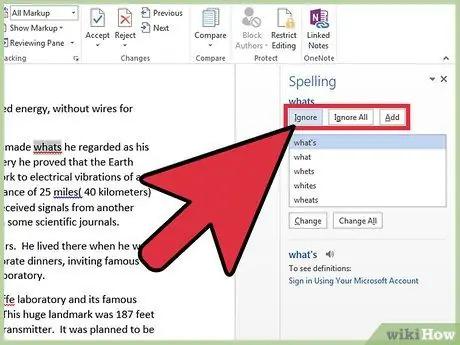
ደረጃ 3. ለእያንዳንዱ ቃል የእርምት ጥቆማዎችን ይገምግሙ።
ለእያንዳንዱ ሰዋሰዋዊ ስህተት ፣ ብቅ ባይ ሣጥን ለማሻሻል አንዳንድ ጥቆማዎችን ይሰጣል። እንዲሁም “ችላ” (ችላ) ፣ “ሁሉንም ችላ” (ሁሉንም ችላ) ፣ ወይም “ወደ መዝገበ -ቃላት አክል” (ወደ መዝገበ -ቃላት አክል) የመምረጥ አማራጭ ይኖርዎታል። እያንዳንዳቸው እነዚህ አማራጮች ማለት መሆኑን ይረዱ-
- ችላ በል በዚህ ልዩ ቃል ውስጥ ስህተቶች የሉም ለፕሮግራሙ ይነግረዋል ፣ ግን የፊደል አጻጻፍ ስልተ ቀመር የሚታየውን ቀጣይ ቃል ከመፈተሽ አያግደውም።
- ችላ ይበሉ ሁሉም በተዛማጅ ሰነድ ውስጥ እስከታዩ ድረስ እነዚህ ሁሉ የተወሰኑ የፊደል አጻጻፍ ትክክል መሆናቸውን ለፕሮግራሙ ያሳውቃል። ሰነዱ በቀላሉ ለማንበብ እና ለመከለስ ሁሉም ቀይ እና አረንጓዴ ዚግዛግ የተሰመሩ መስመሮች ይጠፋሉ።
- ወደ መዝገበ ቃላት አክል ይህንን የፊደል አጻጻፍ በቃሉ “የታወቀ” የቃላት ቤተ -መጽሐፍት ውስጥ በቋሚነት ያስገባል። እንደገና ምልክት ሳያደርጉ በቀጣዩ ሰነድ ውስጥ ይህንን ቃል (በትክክለኛው ተመሳሳይ የፊደል አጻጻፍ) መጻፍ ይችላሉ።
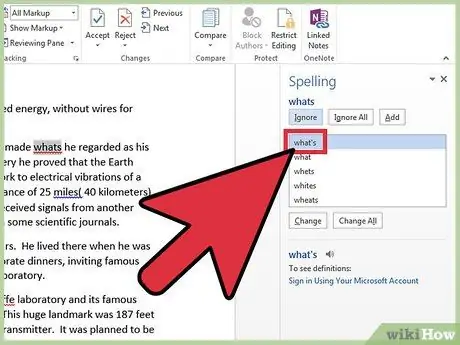
ደረጃ 4. ለእያንዳንዱ ሥርዓተ ነጥብ ስህተት ትክክለኛውን ጥገና ይምረጡ።
እያንዳንዱ ቃል እንዲታረም ብዙ አማራጮች ይሰጥዎታል ስለዚህ ትክክለኛውን ይምረጡ። የተጠቆመ ቃልን ጠቅ ያድርጉ ፣ ከዚያ ለውጥን ጠቅ ያድርጉ። በተለያዩ ቦታዎች ላይ የተሳሳተ ፊደል ካደረጉ ፣ ሁሉንም በአንድ ጊዜ ለማረም ሁሉንም ቀይር የሚለውን ጠቅ ያድርጉ።
ትክክለኛውን ጥቆማ የማያውቁ ከሆነ ተዛማጅውን ቃል በመስመር ላይ ይፈልጉ እና የጋራ ፊደሉን ለመረዳት ይሞክሩ። የተራቀቁ የፍለጋ ሞተሮች በትክክል ከተፃፉ የቃላት ስሪቶች ውጤቶችን እንኳን ያነሳሉ።
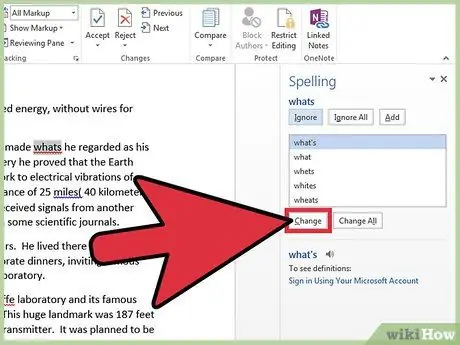
ደረጃ 5. ምርመራ ከተደረገ ለመጨረስ “እሺ” ን ጠቅ ያድርጉ።
ለማረም ተጨማሪ የሥርዓተ ነጥብ ስህተቶች በማይኖሩበት ጊዜ የፊደል አጻጻፍ እና የሰዋስው ፍተሻ መጠናቀቁን እንዲያረጋግጡ ይጠየቃሉ። ይህን አዝራር ጠቅ ካደረጉ በኋላ ሰነዱን ለማስቀመጥ ወይም መስራቱን ለመቀጠል ነፃ ነዎት። ሌሎች የሥርዓተ ነጥብ ችግሮች ከተነሱ የፊደል አጻጻፍ እንደገና ማካሄድ ይችላሉ!







